认识网关和路由器
这里大家先了解一下什么三层设备。
三层设备
三层设备 是指在网络架构中能够工作在第三层(网络层)的设备,通常包括三层交换机和路由器。这些设备可以根据IP地址进行数据包的转发和路由选择,从而在不同的网络之间实现通信。
这里给大家拓展一下计算机网络体系结构( 要记住喔hhhh**)**
|--------------|-------------------------------|--------------|
| OSI的体系结构 | TCP/IP的体系结构 | 五层协议体系结构 |
| 7.应用层 | 应用层(各种应用层协议如,DNS,HTTP,SMTP,等) | 5.应用层 |
| 6.表示层 | 应用层(各种应用层协议如,DNS,HTTP,SMTP,等) | 5.应用层 |
| 5.会话层 | 应用层(各种应用层协议如,DNS,HTTP,SMTP,等) | 5.应用层 |
| 4.运输层 | 运输层(TCP或UDP) | 4.运输层 |
| 3.网络层 | 网际层 | 3.网络层 |
| 2.数据链路层 | 链路层(网络接口层) | 2.数据链路层 |
| 1.物理层 | 链路层(网络接口层) | 1.物理层 |
三层设备的功能:
- 路由功能:根据IP地址进行数据包的转发,决定最佳的发送路径。
- 分段与重组:能够处理数据包的分段,以适应不同网络的MTU(最大传输单元)限制,并在目的地重组。
- 网络地址转换(NAT):允许多个设备通过一个公共IP地址访问外部网络,隐藏内部网络结构。
- 流量控制与QoS:可以实施流量控制和质量服务(QoS)策略,确保不同类型数据的优先级。
- 支持虚拟局域网(VLAN):能够支持VLAN功能,使得网络中的设备能够进行逻辑分组,提高网络的安全性与管理性。
三层交换机
三层交换机 是一种能够在数据链路层和网络层之间进行数据转发的设备。它结合了交换机的高速数据转发能力和路由器的网络层功能,能够根据IP地址进行数据包的转发。三层交换机通常用于大型网络中,以提高网络的效率和性能。
路由器
路由器是一种用于连接不同网络并转发数据包的设备。它通过分析数据包的目标地址,决定最佳的转发路径。路由器可以连接不同类型的网络(如局域网和城域网或广域网),并提供网络地址转换(NAT)、防火墙和VPN等功能。
无线AC控制器
无线AC控制器(Access Controller)是一种用于管理和控制无线接入点的设备。它可以集中管理多个无线接入点,提供统一的配置、监控和安全策略。无线AC控制器能够优化无线网络的性能,确保用户在移动时的无缝连接,并提供更好的网络管理和故障排除能力。
引入上一篇学习的内容
在上一篇我们学习了ip地址和子网掩码,以及进行ping命令。(如下图所示)
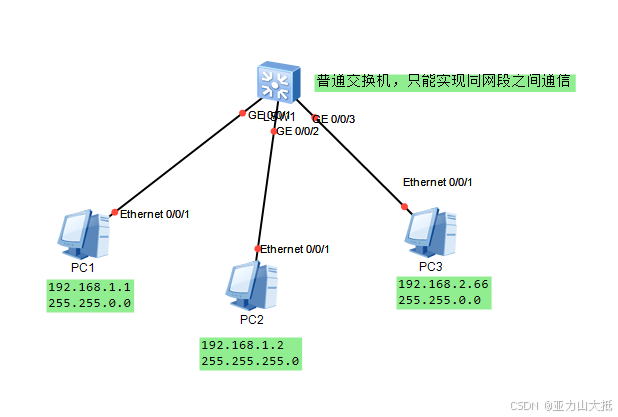
那么我们如果加入另外一个IP地址和子网掩码怎么实现互通呢(如图中右边所示,IP地址和子网掩码记得在PC5到CP7配置)?
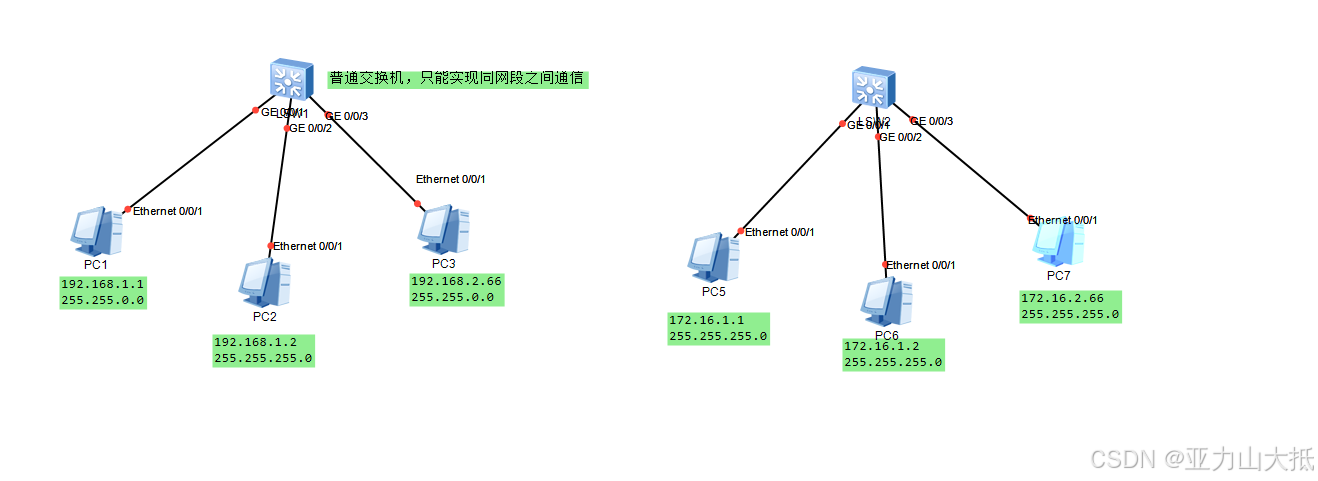
这两个局域网不管怎么看都是不同网段的那么我们该怎么实现左边的192.168与有右边的172.16互通呢?
这个时候我们需要一台三层设备(跨网段)
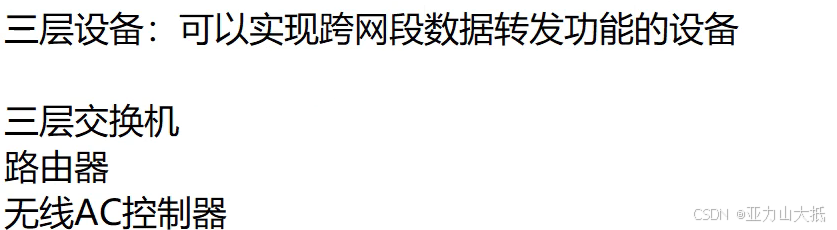
如下图所示,我们拿一台路由器型号AR2220放在两个交换机之间然后用Auto连线(这个交换机这个型号相对来说功能最全面当然其他的路由器也可以做)
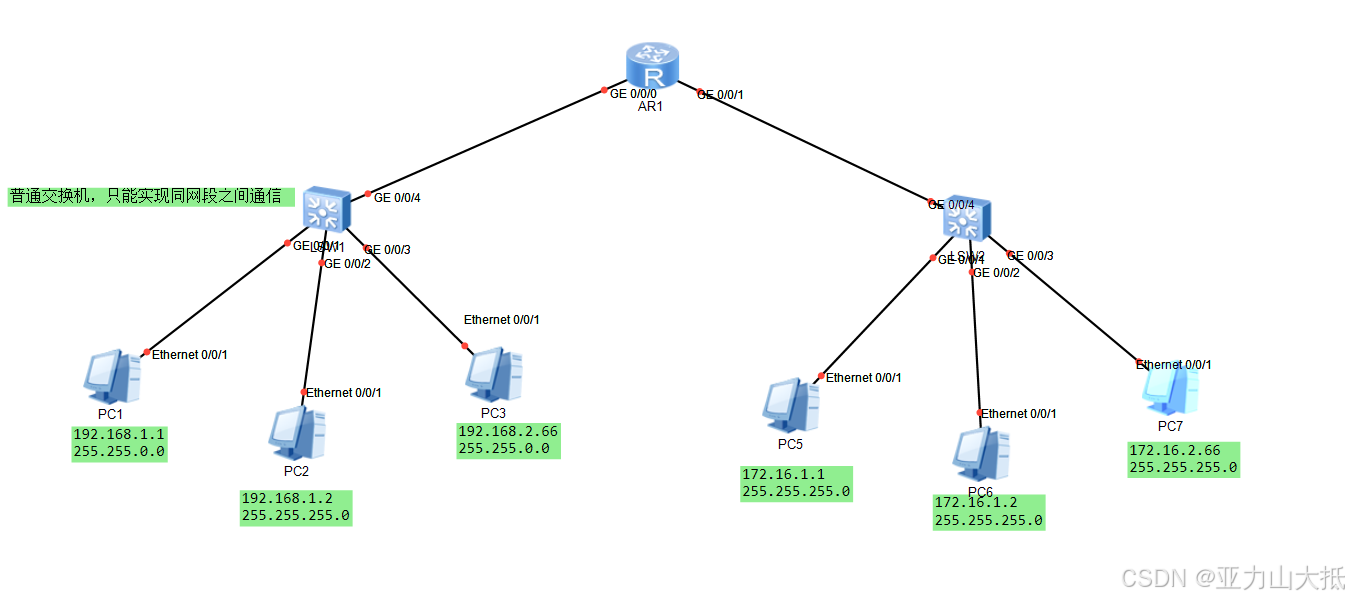
接下来我们需要了解网关这个概念。
网关
**网关:**我是一个电脑,微信给别的网段发数据包,我是192我要给172发数据包,我们是不同网段,我们需要网关的帮助!(简单来说就是当中间人过度的)参考如下图片。
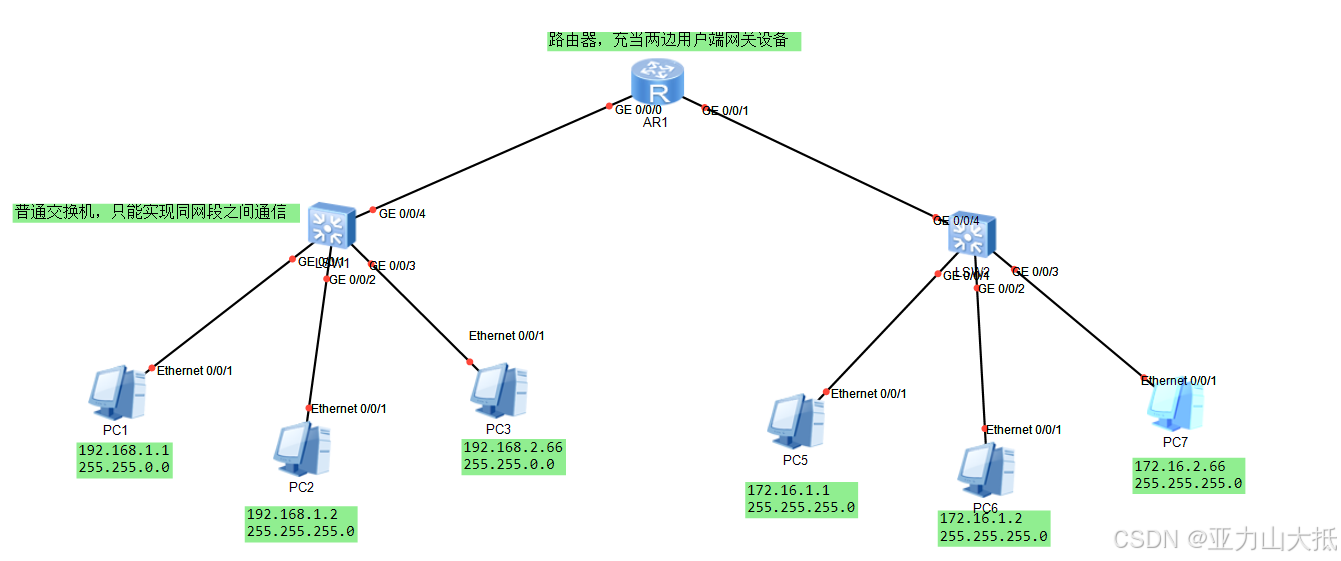
那么我们该怎么让机器知道呢,他又不是人可以口述。
这里很简单我们只需要给路由器两边各配置ip地址即可,当我们要给别的网段发包,应该吧包交给谁?
很明显,交给网关,因为他当作中间人嘛,所以他是你们两个交流的媒介(如下图所示)。
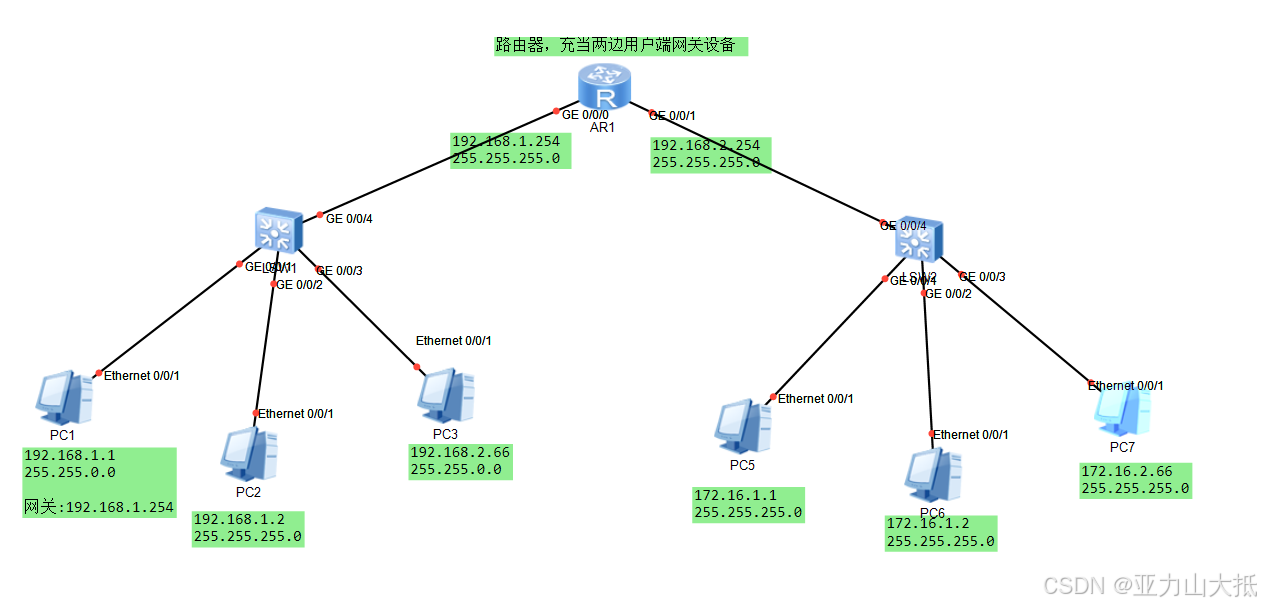
假设我用PC1给192.168别的PC5的172.16网段只需要找网关(中间人)即可。
那么我们怎么实现呢?
我们可以通过命令行来配置,为什么不图形化点鼠标配置呢?
第一呢在一个比较专业的场景是对网络的稳定性要求一定是很高的,所以对核心的数通设备(比如核心交换机或者是核心路由器)要求是很高的,所以尽可能开的功能越少越好(稳定嘛)。
第二呢很多场景没有开外部管理功能(不安全),使用我们一般只能用命令来配置。
第三呢很多时候比如配置一个村到一个镇的网络的时候要批量化,比如说接入层的交换机配个三百台(如下图)那不可能是鼠标配置一个一个配吧(猴年马月才配完啊)?也不可能是命令一个一个敲吧?
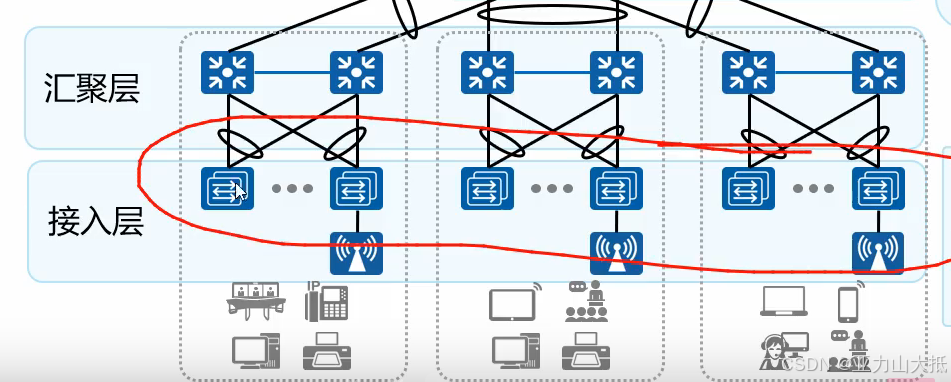
这个时候我们要用记事本来预先确定配置的命令直接批量复制粘贴,这才是高效解决的办法。
像我之前写的直接写完然后复制粘贴即可(这个是思科的不是华为的命令)
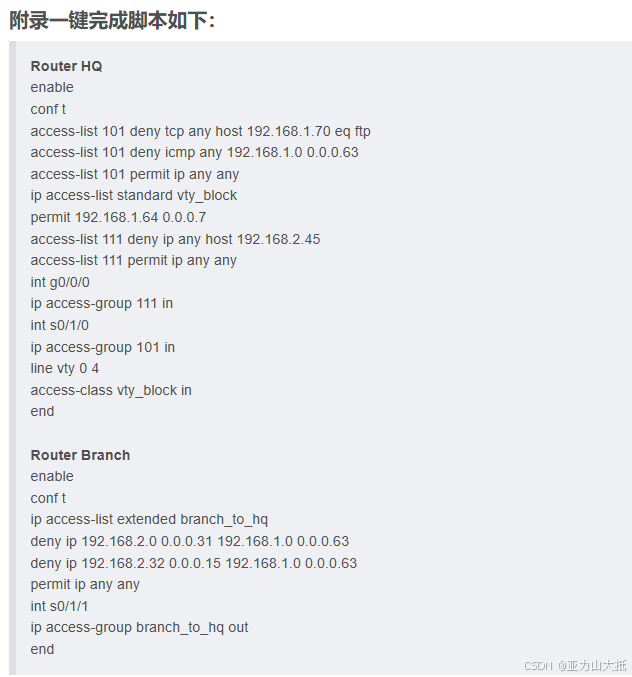
好了到这里该跟大家说该怎么拿一台笔记本电脑到处配命令了。我们右键点击设置打开后发现右边有一个特立独行的接口这个不是接网线的(我拿路由器举例,其实交换机也一样),这个是用来配置的接口叫Console口,这个是用来连接你的笔记本电脑的,用USB连接你的电脑然后通过软件比如CRT等来配置命令。
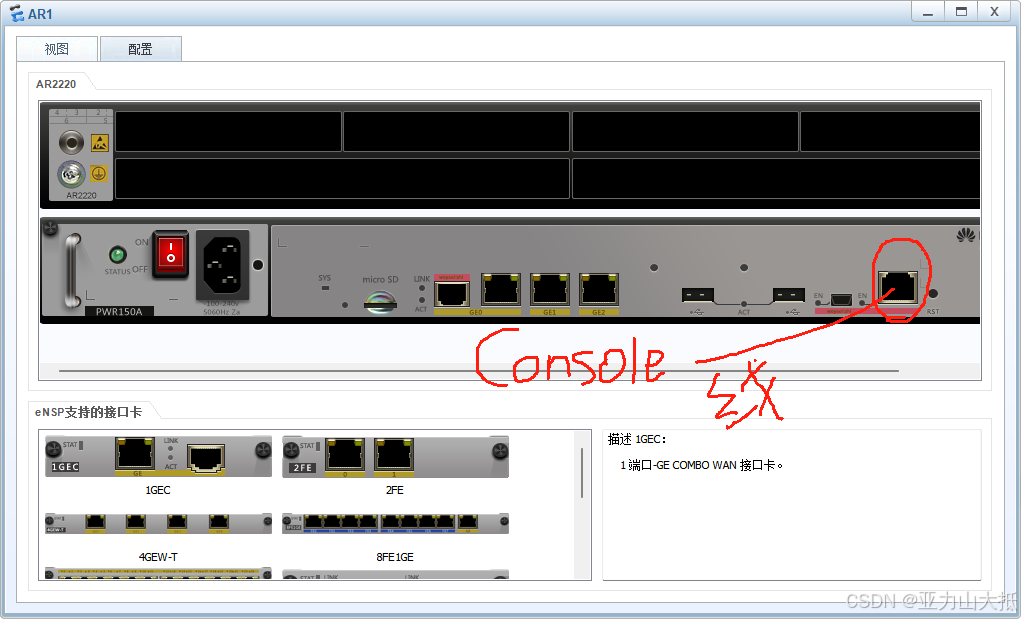
打开以后就可以看到设备的调试界面(如下图所示),然后我们就可以敲命令进行配置了。
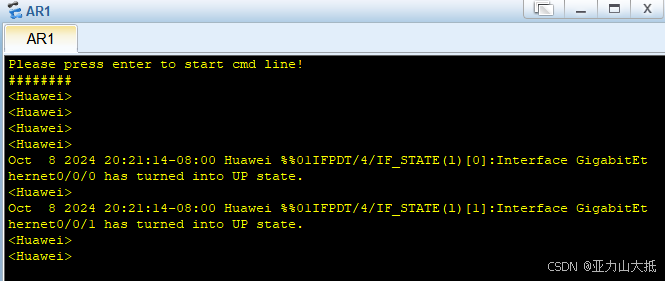
路由器配置
接下来我以我们的这个拓扑为例子(如图所示)。
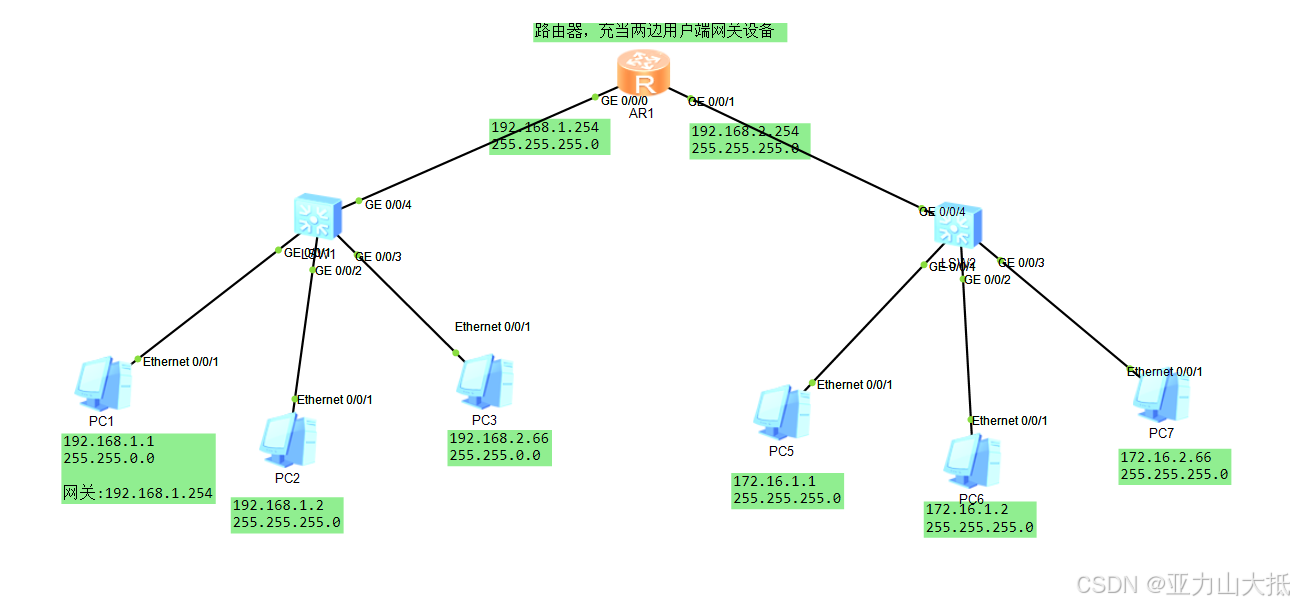
配置网关的IP地址和子网掩码
这里我要给路由器配置左边的端口ip以及右边的端口ip来实现跨网互通。
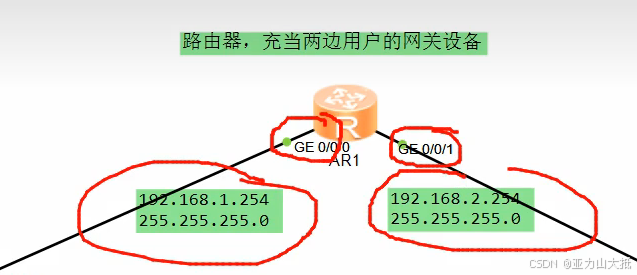
我们单机打开AR1,我们输入sy (sy代表进入配置模式)也可以输入system-view 或者sys进入视图模式,出现Enter system view, return user view with Ctrl+Z.即为成功进入配置模式(也叫做系统视图)。

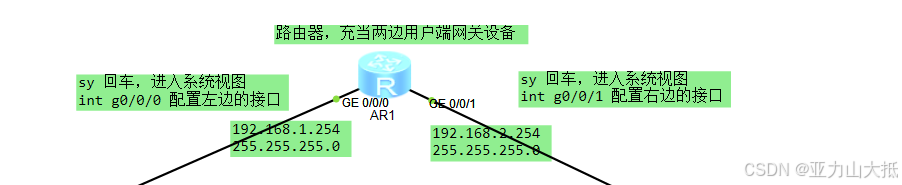
进入接口 int [对应接口],这里现配左边的所以进入左边的int g/0/0/0接口,接口哪来的?
如图:路由器左边的GE 0/0/0接口 以及右边的GE0/0/1接口
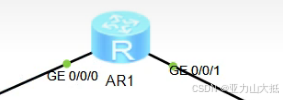
接着我们配左边的IP地址和子网掩码输入 ip address192.168.1.254 255.255.255.0
配置成功后有一个提示
ip address x.x.x.x x.x.x.x//配置接口的IP地址和子网掩码。
然后我们配左边的IP地址和子网掩码输入 ip address192.168.2.254 255.255.255.0 //配置配置接口的IP地址和子网掩码

接下来我们配置说需要网,点击PC1在基础配置中找到网关然后配置上192.168.1.254,这样你的PC1就知道要去不同网段就去找网关,192.168.1.254。
这里我们给另一边的网络PC5配置上172.16.1.254(如下图所示)。
什么?我配错了明明不应该是192.168. 2.254吗?
hhhh我故意的嘻嘻
这里大家改一下G0/0/1的网络ip改为172.16.1.254如下图所示:
 那么怎么改配置命令呢?
那么怎么改配置命令呢?
其实这里大家不用担心,也别慌张,当然关掉重配的出去hhh!
这里我们只需要重新敲命令覆盖掉原来的ip地址和子网掩码即可(如下图所示) 
最后我们尝试PC1给PC5这两个不同网段的发一下包试一下(其他PC的也可以尝试都是一样的原理)
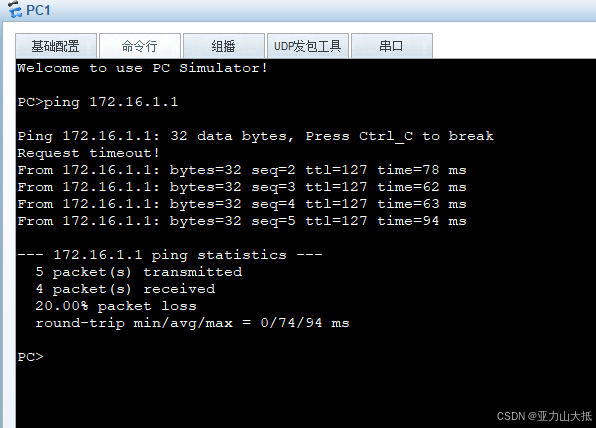
ok没问题成功ping通,那么说明我通过网关实现了两个不同网段相互连接。
总结
欧耶今天的内容就到这里,哈哈你已经学会三层设备的基本概念、网络体系结构的组成原理 、网关 和路由器 还有两个命令一个是sys 进入视图模式另一个是ip address x.x.x.x x.x.x.x 配置网关的IP地址和子网掩码这些内容啦,今天又是元气满满的一天,继续加油喔。